4 Möglichkeiten, mehrere Fotos auf einem Mac auszuwählen

Die Verwaltung mehrerer Bilder kann zeitaufwändig sein, wenn Sie nicht alle gleichzeitig auswählen können. Dieser Vorgang kann recht umständlich sein, insbesondere wenn Sie verschiedene Fotos in verschiedenen Alben verwalten müssen. In diesem kurzen Tutorial erfahren Sie, wie Sie mehrere Fotos auf Ihrem Mac auswählen, um Ihre Medien mit ein paar einfachen Klicks zu verwalten. Lass uns anfangen!
1. Wählen Sie mehrere Fotos durch Klicken und Ziehen aus
Diese Methode zum Auswählen mehrerer Fotos empfiehlt sich am besten, wenn die Fotos, mit denen Sie arbeiten, im selben Bereich oder nebeneinander liegen, da Sie den Cursor ziehen, bis das letzte Foto ausgewählt ist, das Sie verwalten möchten. Folge diesen Schritten:
- Öffnen Sie die Fotos-App.
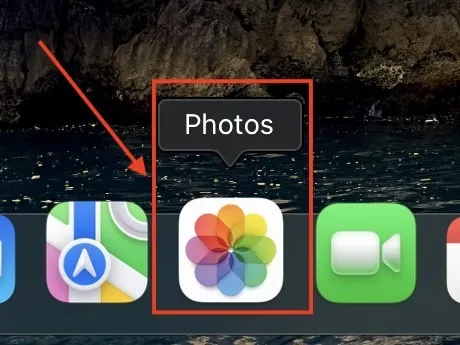
- Suchen Sie das Album, das Sie verwalten möchten.
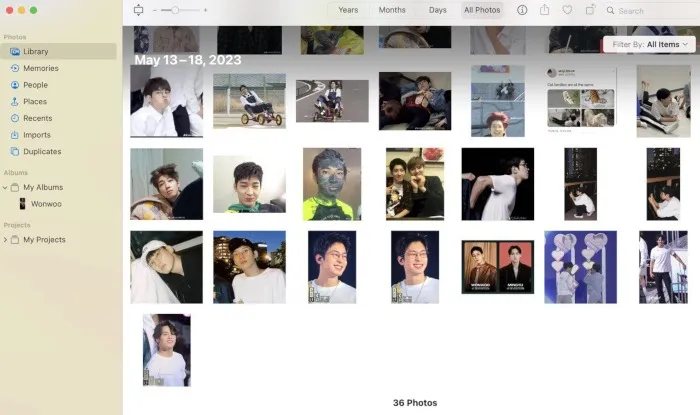
- Suchen Sie eine leere Stelle im Albumfenster, klicken Sie dann mit Ihrem Trackpad oder Ihrer Maus und halten Sie sie gedrückt, während Sie den Cursor ziehen, um die Fotos auszuwählen, die Sie verwalten möchten. Dadurch werden die Fotos im angezeigten grauen Feld hervorgehoben und ausgewählt.
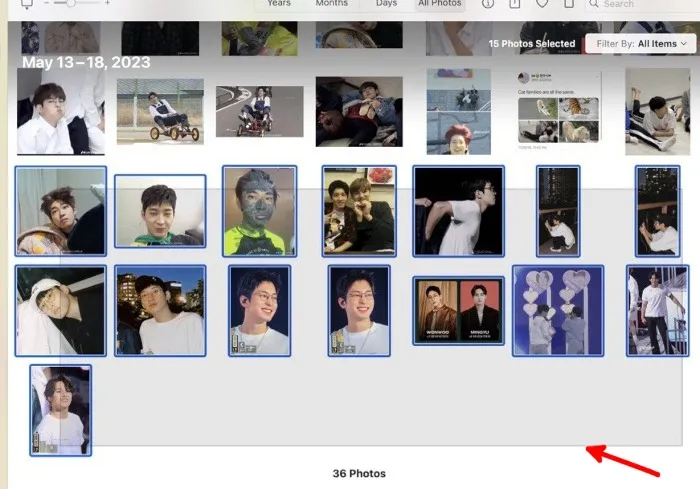
- Wenn Sie die Auswahl eines Fotos aufheben möchten, halten Sie die commandTaste auf Ihrer Tastatur gedrückt und klicken Sie auf die Fotos, deren Auswahl Sie aufheben möchten.
2. Wählen Sie „Alle Fotos“ mit einem Tastaturbefehl aus
Mit dieser Methode können Sie alle Fotos in einem Album mit einer Tastenkombination auswählen. Dies ist der schnellste Weg, wenn sich die Fotos, mit denen Sie arbeiten möchten, im selben Album befinden. Befolgen Sie diese Schritte, um alle Fotos auszuwählen:
- Öffnen Sie die Fotos-App.
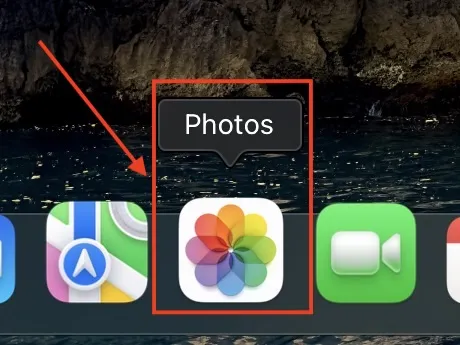
- Suchen Sie das Album, das alle Fotos enthält, die Sie auswählen möchten.
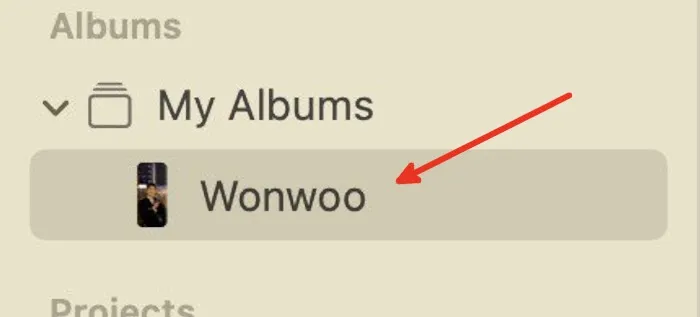
- Machen Sie das Fenster des Albums zu Ihrem aktiven Fenster und drücken Sie dann die Tastenkombination command+ , um alle Fotos im aktuellen Album hervorzuheben.A
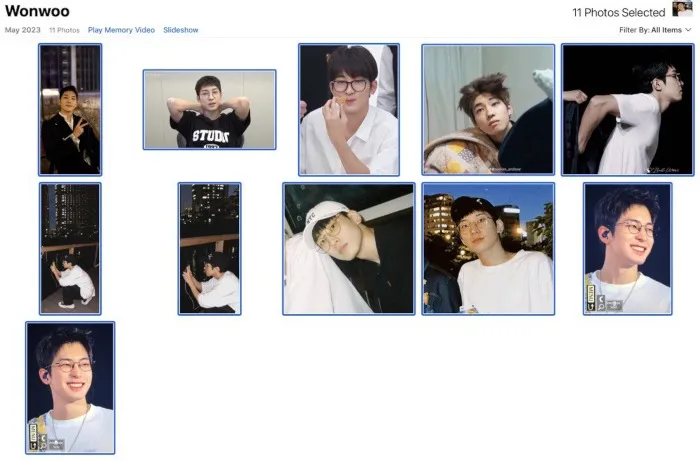
- Wenn Sie ein Foto von den ausgewählten Elementen ausschließen möchten, halten Sie die commandTaste auf Ihrer Tastatur gedrückt und klicken Sie auf das/die Foto(s), das/die Sie ausschließen möchten.
3. Wählen Sie alle Fotos über die Registerkarte „Bearbeiten“ in der Fotos-App aus
Eine weitere Möglichkeit, alle Fotos in einem einzelnen Album auszuwählen, ist die Registerkarte „Bearbeiten“ in der Menüleiste der Fotos-App. Gehen Sie folgendermaßen vor, um mit dieser Methode mehrere Fotos auf dem Mac auszuwählen:
- Öffnen Sie die Fotos-App.
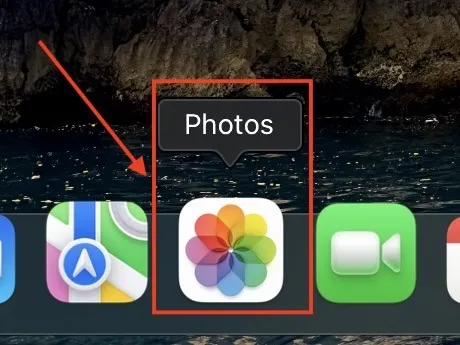
- Gehen Sie in Ihrer Foto-App zu dem Album, das alle Fotos enthält, die Sie auswählen möchten. Klicken Sie in der Menüleiste der App auf die Registerkarte „Bearbeiten“.
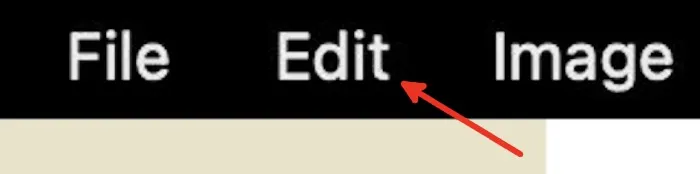
- Klicken Sie im Dropdown-Menü der Registerkarte „Bearbeiten“ auf „Alle auswählen“, um alle Fotos im aktuellen Album hervorzuheben.
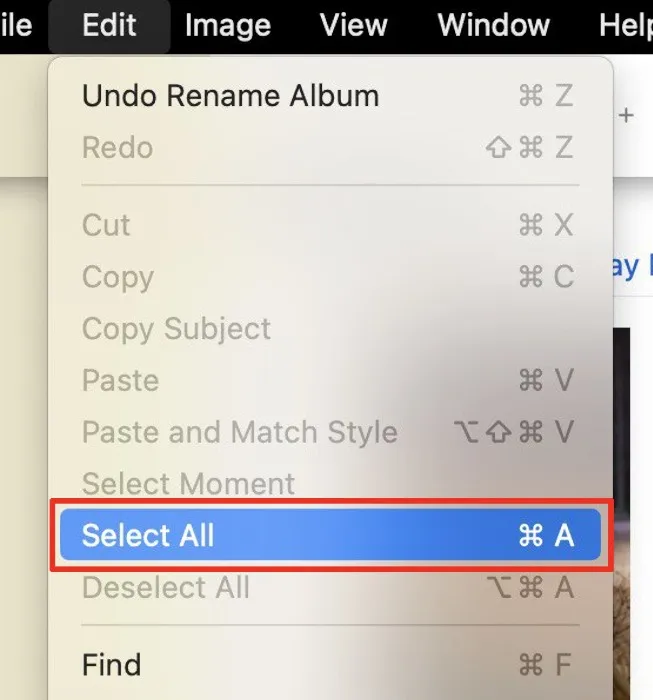
- Sie können ein Foto von den ausgewählten Elementen ausschließen, indem Sie die Taste gedrückt halten command und mit der linken Maustaste auf das Foto oder die Fotos klicken, die Sie ausschließen möchten.
- Wenn Sie die Auswahl aller Fotos aufheben möchten, öffnen Sie das Dropdown-Menü der Registerkarte „Bearbeiten“ erneut und klicken Sie auf die Option „Alle abwählen“.
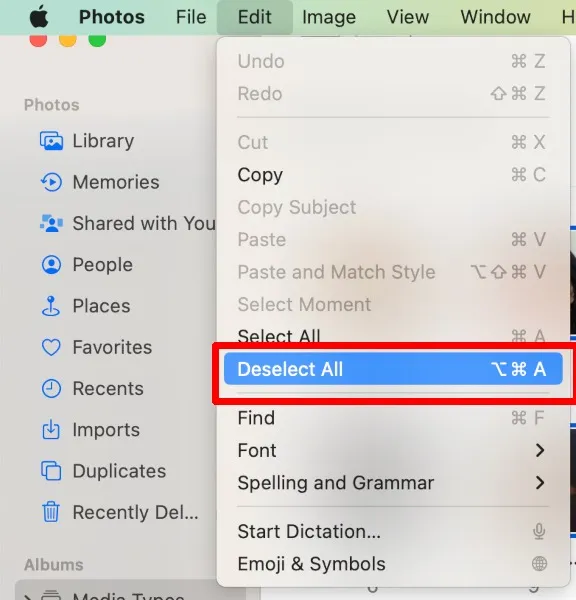
4. Wählen Sie mehrere Fotos aus, indem Sie die Befehlstaste gedrückt halten und klicken
Wenn die Fotos, mit denen Sie arbeiten möchten, in einem Album verstreut sind, können Sie sie einzeln auswählen, indem Sie die commandTaste gedrückt halten und auf jedes Foto klicken, das Sie auswählen möchten, wie unten gezeigt.
- Öffnen Sie die Fotos-App.
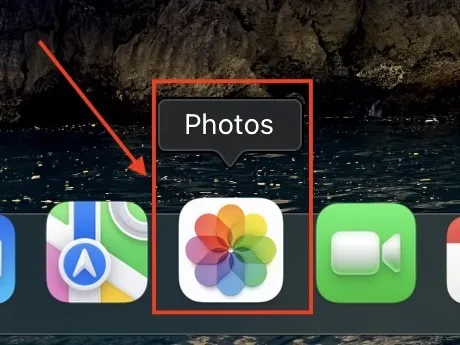
- Navigieren Sie zu den Fotos, mit denen Sie arbeiten möchten. Ideal ist es, wenn sie sich im selben Album befinden – auch wenn sie verstreut sind.
- Halten Sie die commandTaste gedrückt und klicken Sie auf jedes Foto, das Sie auswählen möchten. Wenn Sie die Auswahl eines Fotos aufheben möchten, klicken Sie einfach darauf, während Sie die Taste gedrückt halten command.
Häufig gestellte Fragen
Funktionieren diese Methoden mit anderen Dateitypen?
Ja. Sie können die oben genannten Methoden 1, 2 und 4 verwenden, wenn Sie mehrere Dateien auf dem Mac auswählen . Je nachdem, wo Sie diese Dateien verwalten, bietet die App oder Website möglicherweise andere Möglichkeiten, mehrere Elemente auszuwählen.
Kann ich diese Methoden unter Windows verwenden?
Wenn Sie Windows verwenden, können Sie diese Methoden auf jeden Fall verwenden, wenn Sie mit mehreren Fotos und anderen Dateitypen arbeiten. Anstatt die commandTaste zu verwenden, müssen Sie jedoch die CtrlTaste einer Windows-Tastatur verwenden.
Wie kann ich auf meinem iPhone oder iPad mehrere Fotos auswählen?
Wenn Sie mit einem iPhone oder iPad arbeiten, beispielsweise Fotos mit Porträtmodus-Effekten erstellen und mehrere Fotos auswählen möchten, können Sie die Schaltfläche „Auswählen“ in der Fotos-App verwenden. Tippen Sie bei aktiver Auswahlfunktion auf die Fotos, die Sie auswählen möchten.
Bildquelle: Pixabay . Alle Screenshots von Natalie dela Vega.



Schreibe einen Kommentar